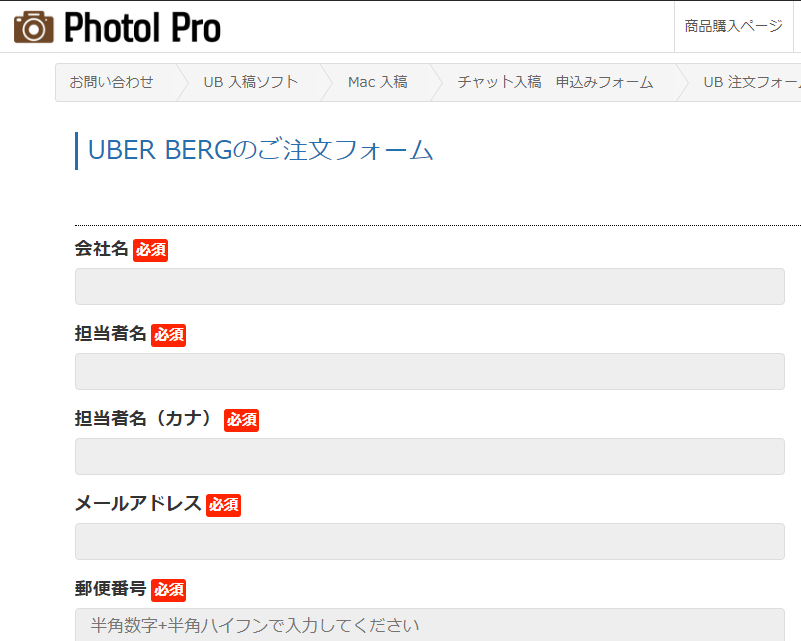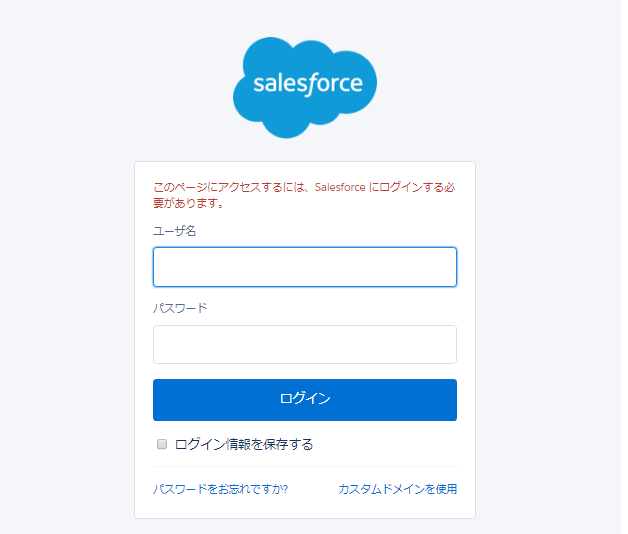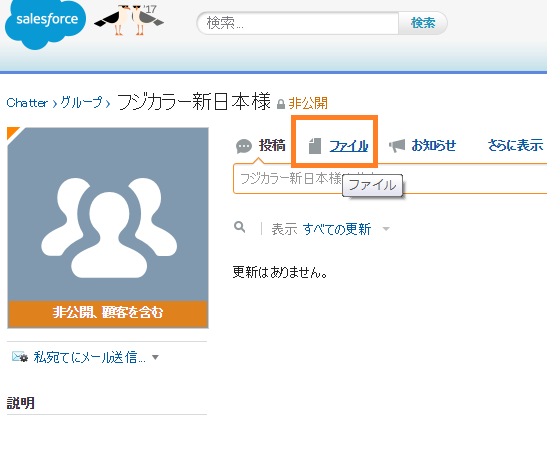入稿ソフトを使用せずに入稿する方法
Windowsをお持ちでないお客様はSalesforceのチャット(Chatter)をご利用頂いてUBER BERGの画像データを入稿頂く事が可能です。
商品に関する情報を「専用フォーム」から、画像データを「チャット」でお送り頂きます。
Salesforceへの登録が必要な為、下記手順で登録作業をお願いします。
Salesforceのチャット(Chatter)の登録手順
※初回のみの作業です。
①チャット入稿の申込み
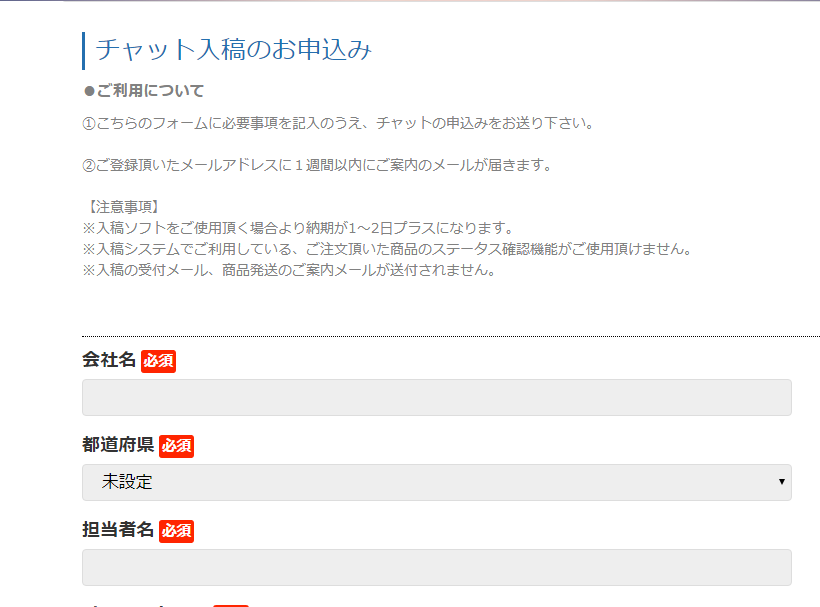
「チャット入稿の申込み」(下記リンク)に必要事項をご記入のうえ送信して下さい。ご注文商品の内容を記載してして送って下さい。
(http://728oroshi.jp/content/chat-content)
②ご案内メール
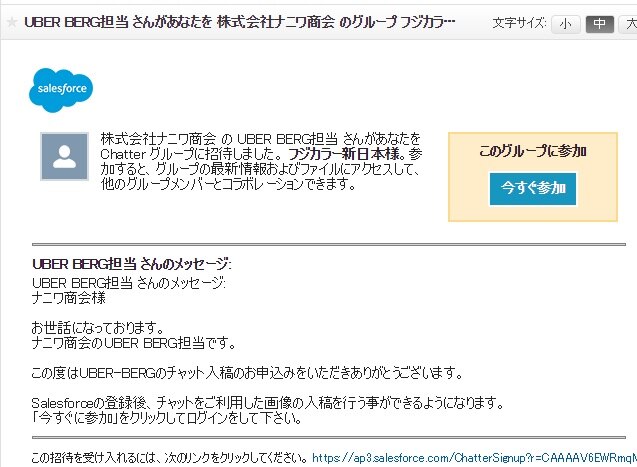
ご登録頂いたメールアドレスにSalesforceのチャットのご案内が届きます。 内容を確認のうえ「今すぐ参加」をおして下さい。 ※ご案内メールは申込み後1~2日ぐらいで届きます。
③Salesforceを登録
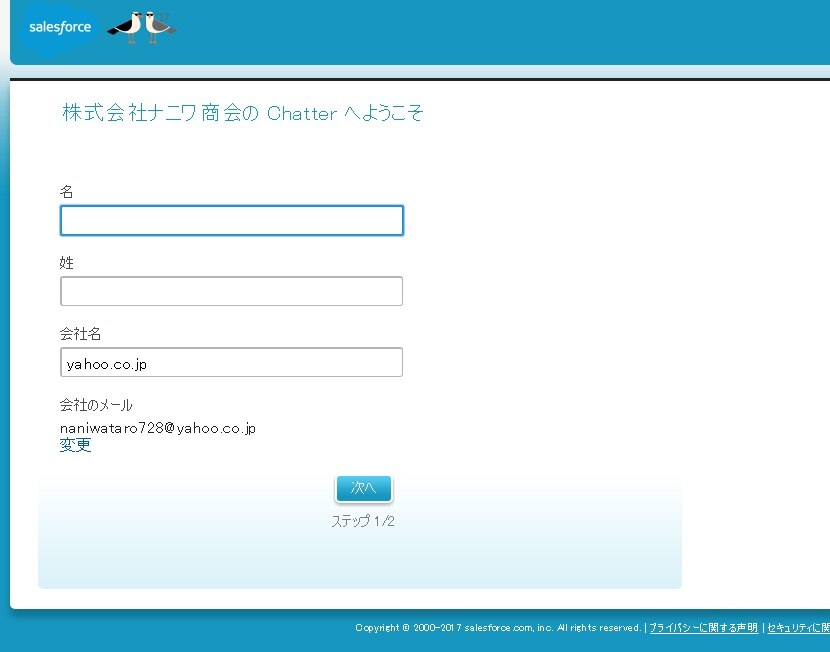
必要事項をご記入してSaleceforceのアカウントの作成をして下さい。
入稿の手順
ホワイドボードのダウンロード
▶God dag 25SQ レイフラット ダウンロード PSD 1.23 MB
▶God dag 25SQ 無線綴じ ダウンロード PSD 916 KB
▶skaal 21SQ レイフラット ダウンロード PSD 1.23 MB
▶skaal 21SQ ハードカバー ダウンロード PSD 2.17 MB
< ホワイトボードの注意事項 >
※画像データはJPGでお願いします。
※ガイド線でカットをするため、画像はガイド線より少し大きくして下さい。
※余白には折位置が記載されている為、無くならないようにして下さい。
※レイヤーの位置は変更しないでください。

画像データはJPGフォーマットで入稿してください。
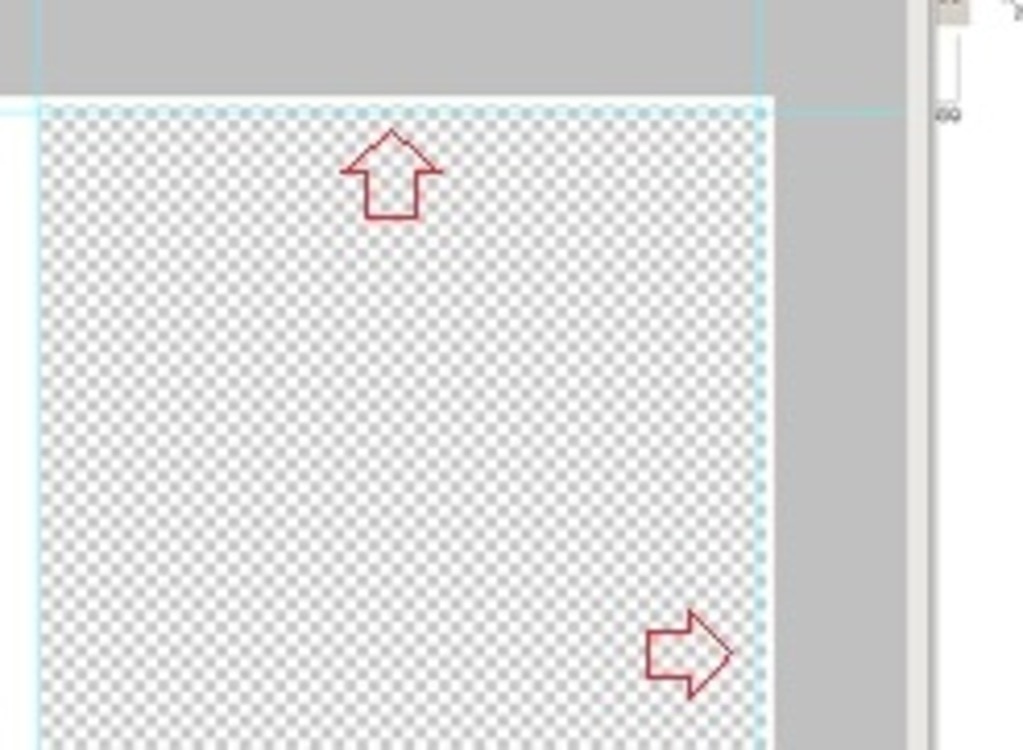
アルバムの断裁はガイド線でおこなうため、文字や人物などの重要な部分はガイドライン内に収めるようにして下さい。 また余白には折位置が記載されている為、無くならないようにして下さい。
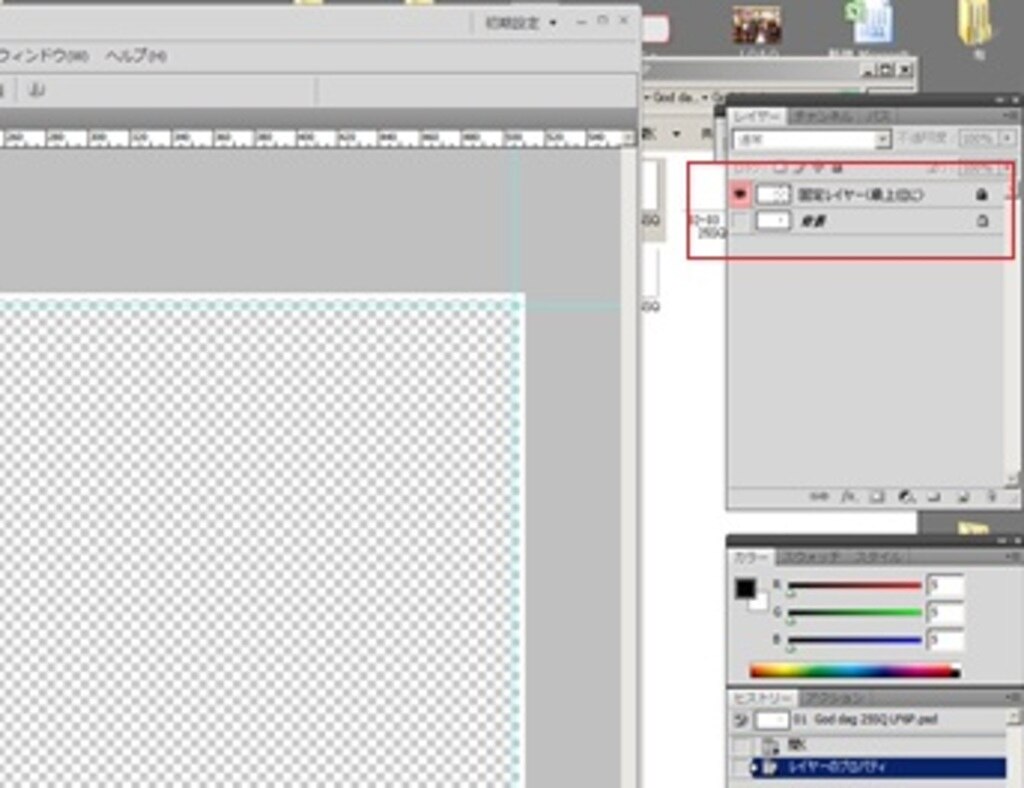
レイヤーは『固定レイヤー(最上位に)』が一番上に来るようにしてください。
お問合せ先はこちら
▼電話によるお問合せ
営業窓口:0570-00-0728
コールセンター:06-6744-6131
© Basic Inc. All Rights Reserved.